Dažreiz trešo pušu lietotnes var traucēt atjaunināšanas procesu
- Mēģinot instalēt Windows atjauninājumu, tiek parādīts kļūdas kods 0x8007054F.
- Tas var rasties problēmu ar Windows atjaunināšanas komponentiem un bojātu sistēmas failu dēļ.
- Problēmu novēršanas rīka palaišana un Windows komponentu atiestatīšana ir daži no problēmu novēršanas veidiem.
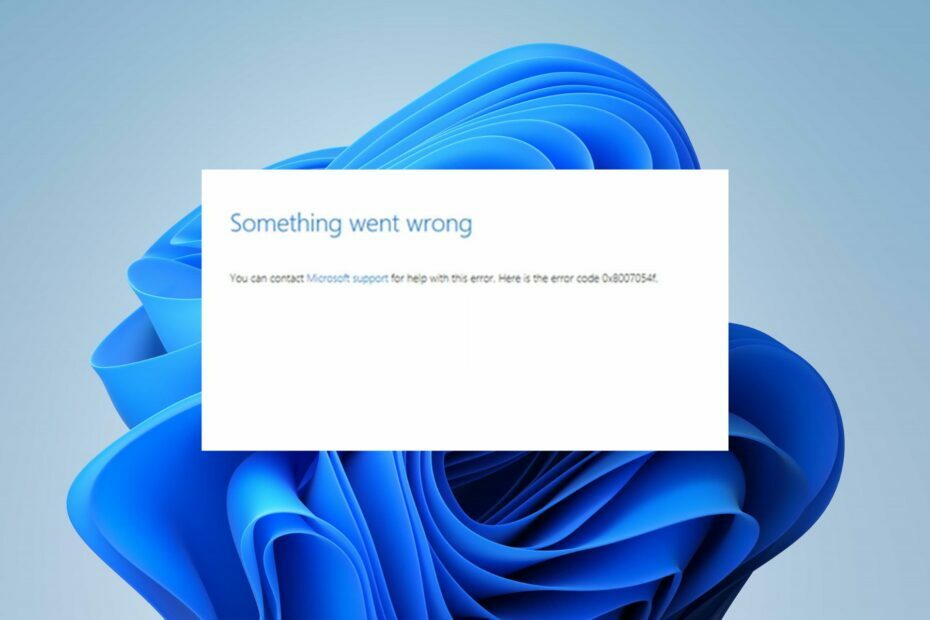
XINSTALĒT, NOklikšķinot uz LEJUPIELĀDES FAILA
Windows atjaunināšanas kļūmes var būt kaitinošas! Izmantojot Fortect, pēc atjaunināšanas jūs atbrīvosities no kļūdām, ko izraisa trūkstoši vai bojāti faili. Lietderība uztur sākotnējo Windows sistēmas failu versiju krātuvi, un tā izmanto apgriezto algoritmu, lai bojātos aizstātu ar labām.
- Lejupielādējiet Fortect un instalējiet to datorā.
- Sāciet rīka skenēšanas procesu meklēt bojātus failus, kas ir problēmu avots.
- Ar peles labo pogu noklikšķiniet uz Sāciet remontu lai atrisinātu datora drošības un veiktspējas problēmas.
- Fortect ir lejupielādējis 0 lasītāji šomēnes.
Windows operētājsistēmas atjaunināšana palīdz novērst kļūdas, kas ietekmē pašreizējo versiju, un instalēt jaunas funkcijas, lai uzlabotu veiktspēju. Tomēr mūsu lasītāji ziņo par Windows atjaunināšanas kļūdu 0x8007054F, kas viņiem neļauj to darīt.
Alternatīvi, mums ir detalizēts raksts par Windows 10/11 netiek instalēts un efektīvi veidi, kā to novērst.
Kas izraisa atjaunināšanas kļūdas kodu 0×8007054f?
Kļūdas ziņojumu var izraisīt daudzi faktori. Kaut kas nogāja greizi. Varat sazināties ar Microsoft atbalsta dienestu, lai saņemtu palīdzību saistībā ar šo kļūdu. Šeit ir kļūdas kods: 0x8007054F jūsu datorā. Daži no tiem ir:
- Ar tīklu saistītas problēmas – Kļūda var rasties sakarā ar tīkla savienojuma problēmas izraisot Windows atjaunināšanas pakalpojumu nesavienošanos ar serveri.
- Bojāti sistēmas faili – Ja sistēmas faili ir bojāti, tie kļūst nepieejami vai tiek bojāti. Tādējādi tas var neļaut Windows atjaunināšanas procesam tiem piekļūt, kad tas ir nepieciešams, kā rezultātā tiek parādīta kļūda 0x8007054F.
- Trešās puses lietotņu iejaukšanās – Windows atjaunināšanas procesu jūsu datorā var kavēt trešo pušu programmu instalēšana piemēram, pretvīrusu programmatūra. Tie var traucēt savienojumu starp datoru un Windows atjaunināšanas pakalpojumu, kā rezultātā tiek parādīta kļūda 0x8007054F.
- Problēmas ar Windows atjaunināšanas komponentiem - Ja pakalpojumi nedarbojas vai ir neskarti, tas var izraisīt Windows atjaunināšanas kļūdu, jo jūsu datorā tam nebūs nekāda atbalsta.
Par laimi, mēs esam izstrādājuši dažus efektīvus un vienkāršus labojumus, ko varat izmantot, lai atrisinātu kļūdu 0x8007054f.
Kā es varu novērst Windows atjaunināšanas kļūdas kodu 0×8007054f?
Pirms jebkuru papildu problēmu novēršanas darbību veikšanas veiciet tālāk norādītās darbības.
- Izslēdziet fona lietotnes darbojas jūsu datorā.
- Labot tīkla pārslodze datorā.
- Restartējiet Windows drošajā režīmā un pārbaudiet, vai atjaunināšanas kļūda joprojām pastāv.
Ja nevarat novērst kļūdu, izmantojiet tālāk norādītos risinājumus.
1. Palaidiet Windows atjaunināšanas problēmu risinātāju
- Nospiediet Windows + es taustiņu, lai atvērtu Iestatījumi lietotne.
- Izvēlieties Sistēma, Problēmu novēršana, pēc tam noklikšķiniet uz Citi problēmu risinātāji.

- Dodieties uz Visbiežāk un atlasiet Skrien pogu blakus Windows atjaunināšana.

- Izpildiet ekrānā redzamos norādījumus, lai pabeigtu, pēc tam restartējiet datoru, lai pārbaudītu, vai kļūda ir novērsta.
Palaižot Windows atjaunināšanas problēmu risinātāju, tiks atrastas un atrisinātas problēmas, kas kavē atjaunināšanas procesu jūsu datorā. Izlasiet mūsu ceļvedi par citiem veidiem, kā palaidiet Windows atjaunināšanas problēmu risinātāju operētājsistēmā Windows 11.
2. Atiestatiet Windows atjaunināšanas komponentus
- Ar peles kreiso taustiņu noklikšķiniet uz Sākt poga, ierakstiet Komandu uzvedneun noklikšķiniet uz Izpildīt kā administratoram opciju.
- Klikšķis Jā uz Lietotāja konta kontrole pamudināt.
- Kopējiet un ielīmējiet tālāk norādītās komandas un nospiediet Ievadiet pēc katra:
neto pietura wuauservtīkla pietura cryptSvcneto pieturas bititīkla pietura msiserver
- Kopējiet un ielīmējiet šo komandu vienu pēc otras:
ren C:\Windows\SoftwareDistribution SoftwareDistribution.oldren C:\Windows\System32\catroot2 Catroot2.old - Ievadiet šādas komandas un nospiediet Ievadiet pēc katra:
net start wuauservtīkla sākums cryptSvcneto sākuma bititīkla start msiserver
- Izejiet no komandu uzvednes un restartējiet datoru.
Eksperta padoms:
SPONSORĒTS
Dažas datora problēmas ir grūti atrisināt, it īpaši, ja runa ir par trūkstošiem vai bojātiem sistēmas failiem un Windows krātuvēm.
Noteikti izmantojiet īpašu rīku, piemēram, Fortect, kas skenēs un aizstās jūsu bojātos failus ar to jaunākajām versijām no tās krātuves.
Iepriekš minētās darbības atiestatīs atjaunināšanas procesā iesaistītos komponentus un novērsīs problēmas, kas izraisa 0x8007054f atjaunināšanas kļūdu.
Ja jūs saskaraties problēmas, kas palaiž komandu uzvedni kā administratoram operētājsistēmā Windows 11, izlasiet mūsu ceļvedi, lai iegūtu ātrus labojumus.
- Kā labot failu sistēmas kļūdu (-2147219195)
- 0xc1900401: kas ir šī kļūda un kā to novērst
- Lai veiktu šo darbību, ir nepieciešama interaktīva logu stacija [Labot]
- Kļūda 0x8004100e: kas tā ir un kā to labot
- Kā salabot Docker Desktop, kas tiek palaists uz visiem laikiem operētājsistēmā Windows 11
3. Palaidiet SFC skenēšanu
- Ar peles kreiso taustiņu noklikšķiniet uz Sākt poga, ierakstiet Komandu uzvedne, un noklikšķiniet uz Izpildīt kā administratoram opciju.
- Klikšķis Jā uz Lietotāja konta kontrole pamudināt.
- Ierakstiet tālāk norādīto un nospiediet Ievadiet:
sfc /scannow
- Restartējiet datoru un pārbaudiet, vai Windows atjaunināšanas 0x8007054f kļūda joprojām pastāv.
SFC skenēšana atradīs un labos bojātus sistēmas failus, kas neļauj datoram instalēt Windows atjauninājumu. Nevilcinieties pārbaudīt mūsu ceļvedi kā labot bojātus sistēmas failus datorā.
Lai ietaupītu laiku, varat izmēģināt uzticamu programmatūru, piemēram, Fortect, kas palīdzēs pēc rūpīgas skenēšanas atrast visus bojātos failus un aizstāt tos ar jaunām daļām no tā krātuves.
4. Notīriet Windows atjaunināšanas kešatmiņu, izmantojot File Explorer
- Nospiediet Windows + E atvērt Failu pārlūks.
- Dodieties uz Vietējais disks (C), ar peles labo pogu noklikšķiniet uz tā un noklikšķiniet uz Īpašības no nolaižamās izvēlnes.

- Izvēlieties Diska tīrīšana, pēc tam noklikšķiniet uz Sistēmas failu tīrīšana pogu.
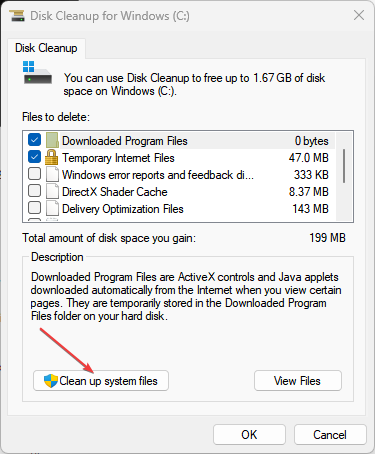
- Atzīmējiet izvēles rūtiņas Windows jaunināšanas žurnālfaili un Pagaidu Windows instalācijas faili, pēc tam noklikšķiniet labi.
Dzēšot Windows atjaunināšanas kešatmiņas failus, tiks notīrīti bojātie faili, kas ietekmē atjaunināšanas procesu, un sistēma varēs rakstīt jaunus failus.
Izlasiet mūsu rakstu par ko darīt, ja File Explorer turpina avarēt jūsu datoru.
Turklāt jūs varētu interesēt mūsu raksts par lēno Windows atjauninājumu labošana datoros. Turklāt mums ir detalizēts ceļvedis Windows atjaunināšanas kļūda 0x8007045b un daži labojumi.
Ja jums ir papildu jautājumi vai ieteikumi par šo rokasgrāmatu, lūdzu, ierakstiet tos komentāru sadaļā.
Vai joprojām ir problēmas?
SPONSORĒTS
Ja iepriekš minētie ieteikumi nav atrisinājuši jūsu problēmu, jūsu datorā var rasties nopietnas Windows problēmas. Mēs iesakām izvēlēties visaptverošu risinājumu, piemēram, Fortect lai efektīvi novērstu problēmas. Pēc instalēšanas vienkārši noklikšķiniet uz Skatīt un labot pogu un pēc tam nospiediet Sāciet remontu.


